Eigenen Reparatur-Stick für den Notfall erstellen
Die noch unter Windows 8.0 vorhandene Option "Systemreparaturdatenträger erstellen" gibt es so unter Windows 8.1 nicht mehr, wie unter Vista und Windows 7 (auch Win8.0). In der Systemsteuerung (Anzeige: Symbole) unter "Wiederherstellung" heißt sie nun "Wiederherstellungslaufwerk erstellen". Es wird auch keine DVD mehr gebraucht, sondern ein USB-Stick. Der Vorgang ist aber gleich geblieben. Mit dem Stick können Sie später wie mit der Systemreparaturdatenträger-DVD Ihren PC booten. Der Stick kann auch unter Windows 10 erstellt werden.
Das Wiederherstellungslaufwerk enthält die Wiederherstellungstools, mit denen Sie Windows nach einem schwerwiegenden Fehler wiederherstellen können. Um einen Systemreparaturdatenträger (Wiederherstellungslaufwerk) zu erstellen, schließen Sie einen USB-Speicherstick an, klicken auf [Weiter], dann auf [Erstellen] und [Fertig stellen]. Ergebnis ist ein Notfall-Reparatur-USB-Stick, der der Notfall-Reparatur-DVD von den Windows-Vorgänger-Versionen entspricht. Er hat ungefähr eine Größe von 256 MB.
Wiederherstellungslaufwerk erstellen
Die Option "Kopieren Sie die Wiederherstellungspartition vom PC auf das Wiederherstellungslaufwerk" ist nur dann aktiv, wenn eine Recovery-Partition besteht. Das herstellerspezifische Image (Recovery) lässt sich für den Fall der Fälle über diese Funktion auf den USB-Stick bringen, dies ist mit einem selbst erstellten Image leider nicht möglich. Wird die Recovery-Partition erkannt, können Sie entscheiden, ob die Recovery-Dateien mit auf dem Stick sollen. Dann müssen Sie mit ca. 5 bis 6 GB Platzbedarf auf dem Speicher dazu rechnen.

Liegt keine Wiederherstellungspartition vor, erstellt Windows den Datenträger mit eigenen Hilfsprogrammen.
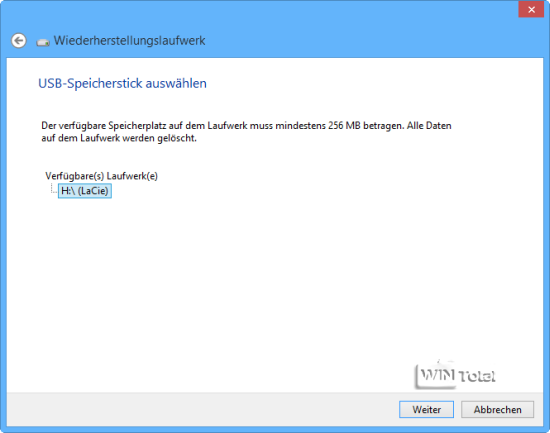
Alle Daten auf dem USB-Laufwerk werden automatisch gelöscht.
Inhalt des USB-Sticks
Wenn der PC nicht mehr startet
Stecken Sie den USB-Stick an und klicken, wenn "Problembehandlung" erscheint, auf "Erweiterte Optionen". Dort finden Sie die integrierten Reparaturfunktionen wie "Automatische Reparatur". Das System wird daraufhin einer Diagnose unterzogen und erkannte Fehler werden automatisch repariert oder "System wiederherstellen", "Systemimage-Wiederherstellung" (falls eins angelegt wurde - siehe Tipps ganz unten (WindowsImageBackup)).
Problembehandlung
Erweiterte Optionen
Bewahren Sie den USB-Stick gut auf.
WinTotal Tipparchiv:
Erstellung einer Notfall-Reparatur-DVD unter Vista, Win7 und Win8.0
WinTotal Tipparchiv:
Windows 8.0/8.1: Systemabbild erstellen (WindowsImageBackup)
WinTotal Tipparchiv:
Windows-7-Dateiwiederherstellung: Funktionen in Windows 8.1 weiter verwenden (WindowsImageBackup)

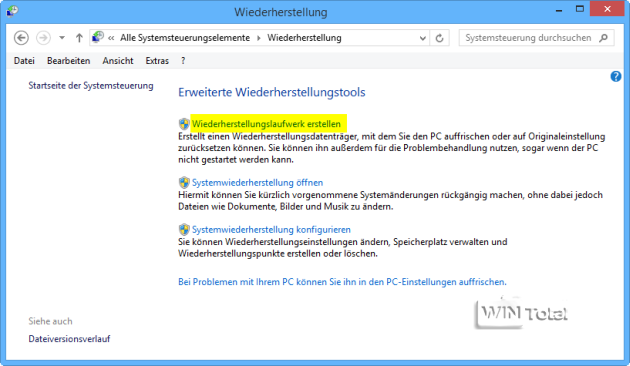
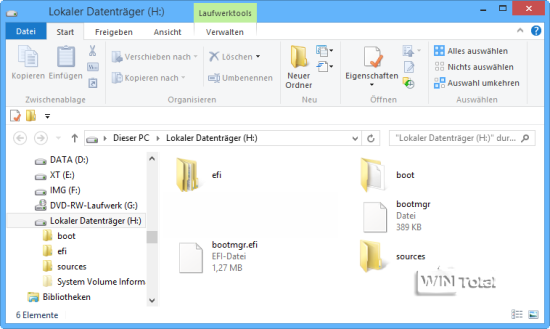

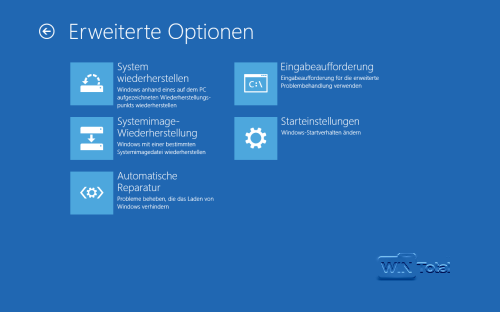

 Ø 4,57
Ø 4,57